Jak podzielić wideo i dodać efekt w klipach na iPhonie lub iPadzie
Miscellanea / / August 05, 2021
Jeśli chodzi o kręcenie lub edycję wideo na urządzeniach mobilnych, iPhone jest najlepszym wyborem, jaki można mieć. Zwykły film może być nagrany w jakości HD lub 4K, ale nie będzie wyglądał dobrze, dopóki go nie poddasz edycji. Na iPhone'ach i iPadach możesz edytować filmy za pomocą aplikacji Clips. W tym przewodniku powiem ci, jak to zrobić dodać dowolny efekt lub podzielić wideo na Twoim Apple iPhone i iPad.
Dzielenie surowego wideo pomaga usunąć części, których nie potrzebujesz. Następnie możesz wybrać i scalić żądane części. Dodawanie efektów obejmuje wstawianie emotikonów, naklejek, fraz tekstowych i filtrów kolorów do klipu wideo. W każdym razie przejdźmy do szczegółów podziału wideo i wykorzystania efektów.

Związane z | Jak dodać efekty FaceTime na iPhonie i iPadzie
Jak podzielić film
Najpierw dowiedzmy się, jak podzielić film. To całkiem proste
- Uruchomić Klipy
- Stuknij w Biblioteka aby otworzyć istniejący już klip wideo do edycji
- Możesz dotknąć czerwonego cylindrycznego przycisku, aby nagrać nowy film i go również edytować.
- Po wybraniu wideo zostanie teraz załadowane do edytora.
- Zobaczysz opcje związane z edycją klipu
- stuknij w Podziel

- Następnie wybierz głowę gracza w punkcie początkowym, z którego chcesz nagrać wideo.
- Po ustawieniu dotknij Rozdzielać
- Teraz oryginalny klip wideo wyświetlany jako 1 z 1 stanie się 2 z 2. Oznacza to, że teraz są dwa klipy. Rozcięty koniec i ten, którego chcesz użyć.
- Możesz zobaczyć, że wybrałem podzielony klip (drugi), w którym kamera została obrócona po przekątnej. Usunę ten.
- Wybierz niewymagany podzielony klip> dotknij Kasować.
- Teraz mam tylko część klipu wideo, której potrzebuję.
Dodaj efekt w filmie
Chociaż aplikacja Clips nadaje się do szybkiej edycji, nadal oferuje znaczne efekty, które można dodać do wideo. Możesz dodawać emotikony, naklejki, frazy tekstowe itp.
- Po prostu wybierz klip wideo, aby przenieść go do edytora
- Następnie dotknij Efekty
- Teraz możesz dodawać filtry, emotikony, naklejki itp.

- Aby zastosować efekt, wystarczy długo nacisnąć dowolny efekt i przeciągnąć go do sekcji wideo. Czy to proste, prawda?
W przykładowym klipie wideo poniżej dodałem frazę tekstową, emoji i naklejkę. Oto wyjściowy klip wideo z efektami, których użyłem.
Otóż to. W ten sposób możesz użyć aplikacji Clips na iPhonie lub iPadzie, aby dodać efekt i podzielić nieprzetworzony klip wideo. Wypróbuj już dziś i baw się edycją.
Czytaj dalej,
- Jak wydrukować wszystko z iPhone'a lub iPada
- Przewodnik krok po kroku dotyczący konfiguracji iPhone'a Twojego dziecka
Swayam jest profesjonalnym blogerem technicznym z tytułem magistra w zakresie aplikacji komputerowych, a także ma doświadczenie w programowaniu na Androida. Jest zagorzałym wielbicielem systemu operacyjnego Stock Android Oprócz blogowania technicznego uwielbia gry, podróże i grę na gitarze.

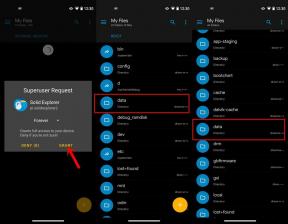
![Jak zainstalować zapasowy ROM na Videocon Z41 Lite Plus [plik Flash oprogramowania układowego]](/f/d5c2ef8f4738d9542b1446b0e8a3f2e5.jpg?width=288&height=384)
![Jak zainstalować Stock ROM na Singtech iCrystal Lite [plik oprogramowania układowego / odblokowanie]](/f/b79b3c08fcf38b46c0193851beab2af4.jpg?width=288&height=384)